Služba Intel Guard Software Extension (SGX) AESM hraje klíčovou roli při zajištění bezpečného spouštění aplikací v enklávách Intel SGX. Mnoho uživatelů se však setkává s chybou, kde jeSlužba Intel® SGX AESM byla neočekávaně ukončena.V tomto článku prozkoumáme možné příčiny problému a najdeme řešení, jak jej efektivně vyřešit.
Služba Intel® SGX AESM byla neočekávaně ukončena s následující chybou:
Nespecifikovaná chyba
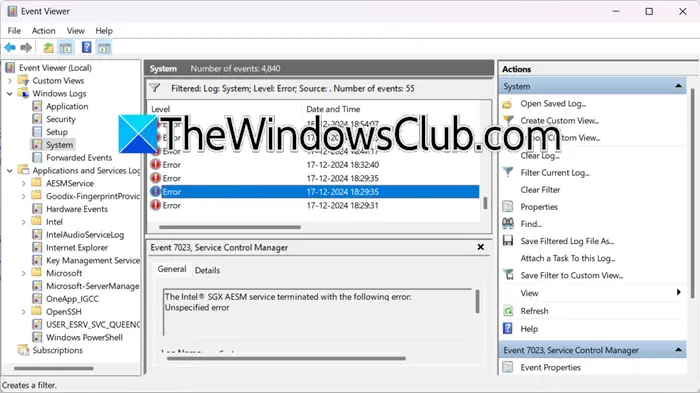
Co je služba Intel SGX AESM?
Intel SGX AESM je systémová služba, která usnadňuje správu a provoz zabezpečených enkláv vytvořených technologií Intel SGX. Tyto enklávy zajišťují, že data a kód zůstanou chráněny, i když dojde ke kompromitaci operačního systému nebo jiného softwaru.
Opravte očekávaně ukončenou službu Intel SGX AESM
Pokud je služba Intel SGX AESM na vašem počítači se systémem Windows neočekávaně ukončena, proveďte níže uvedená řešení:
- Zkontrolujte nastavení systému BIOS
- Restartujte službu
- Aktualizujte ovladače a BIOS
- Spusťte SFC a DISM
- Resetujte BIOS
- Přeinstalujte Intell SGX
Začněme s průvodcem pro odstraňování problémů.
1] Zkontrolujte nastavení systému BIOS
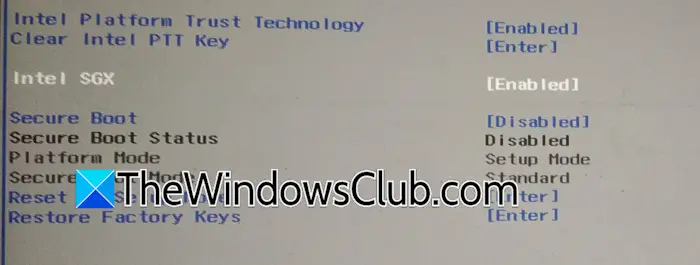
Služba Intel SGX může být zakázána kvůli systému BIOS nebo nesprávně nakonfigurována. Je nutné zajistit, aby byl SGX povolen, protože AESM spoléhá na SGX při vytváření a správě bezpečných enkláv pro citlivé výpočty. Pokud je Intel SGX deaktivován, proces selže s uvedením, že služba byla ukončena, proto musíme službu povolit z BIOSu.
Chcete-li provést totéž, postupujte podle níže uvedených kroků:
- Restartujte počítač a zadejte nastavení systému BIOS kliknutím na běžné klávesy během spouštění.
- Jakmile se otevře rozhraní systému BIOS, přejděte na Advanced nebo System Configuration, název se může lišit podle výrobce základní desky a vyhledejteIntel SGXvolba.
- Nastavte možnost na Enabled, uložte změny a ukončete BIOS.
Nechte systém restartovat a zkontrolujte, zda problém přetrvává. Pokud ano, podívejte se na další řešení.
2] Restartujte službu
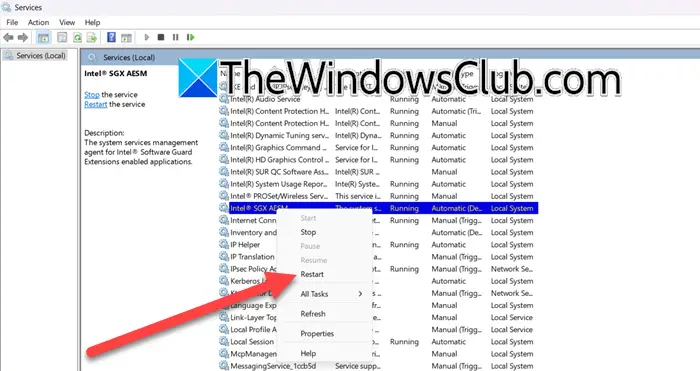
Pokud se služba neočekávaně ukončí kvůli systémovým chybám, konfliktům nebo nesprávné konfiguraci, uživatelé mohou službu restartovat ručně:
- Klepnutím na Win + R otevřete dialogové okno Spustit, zadejte services.msc a stiskněte OK.
- V okně Služby přejděte dolů a vyhledejteIntel (R) SGX AESMslužbu a klikněte na ni pravým tlačítkem.
- Klepněte na možnost Restartovat, pokud však neběží, vyberte tlačítko Start. Uživatelé navíc mohou zajistit, aby se služba automaticky spustila při spouštění kliknutím pravým tlačítkem myši na službu a výběrem Vlastnosti. V rozevíracím seznamu Typ spouštění jej nastavte na Automaticky a poté klikněte na Použít a OK.
Pokud problém přetrvává, přejděte k dalšímu řešení.
3] Aktualizujte ovladače
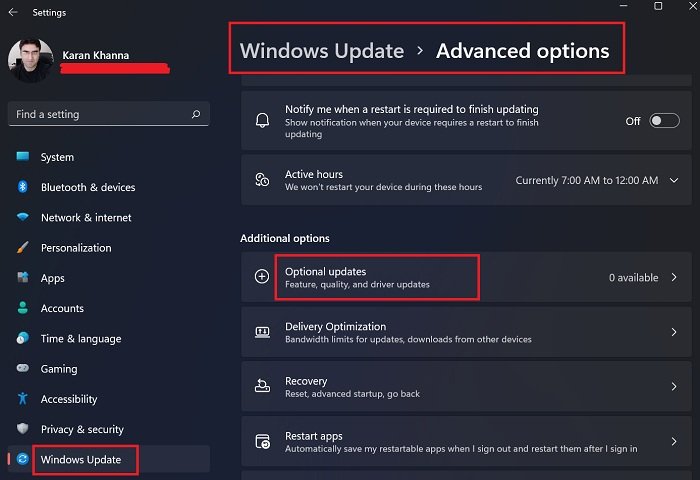
Zastaralé nebo poškozené ovladače jsou také jednou z hlavních příčin, protože nemusí podporovat nejnovější bezpečnostní protokoly, což vede ke konfliktům a neočekávanému ukončení služby. Při aktualizaci ovladačů postupujte podle níže uvedených kroků:
- KlikněteWin+Iotevřete Nastavení systému Windows a přejděte naWindows Updatetab.
- Klikněte naPokročilé možnostia vyberte možnostAktualizace možnostímenu.
- RozbalteAktualizace ovladačůzaškrtněte políčko a klikněte naStáhnout a nainstalovattlačítko.
Případně použijte anebo si jej stáhněte z.
4] Aktualizujte BIOS
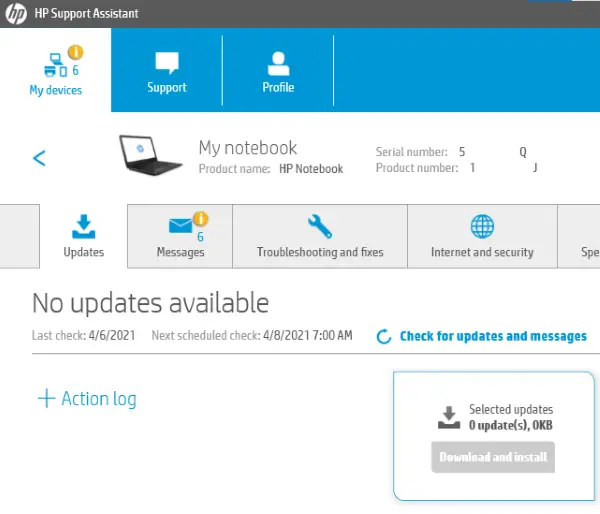
Kromě toho je také nutné udržovat aktuální BIOS. Při upgradu systému BIOS se však ujistěte, že máte zálohu napájení, abyste zajistili, že nedojde k jeho poškození, pokud se počítač během procesu vypne. Postupujte podle níže uvedených kroků.
- Přejděte na oficiální web výrobce a identifikujte svůj produkt pomocí servisního štítku nebo sériového čísla.
- Vyhledejte nejnovější verzi systému BIOS a stáhněte si ji.
- Po dokončení spusťte instalační médium, systém se automaticky restartuje a nainstaluje aktualizaci.
Vstupte do systému BIOS a ověřte aktualizovanou verzi a v případě potřeby zkontrolujte a překonfigurujte nastavení systému BIOS.
4] Spusťte SFC a DISM
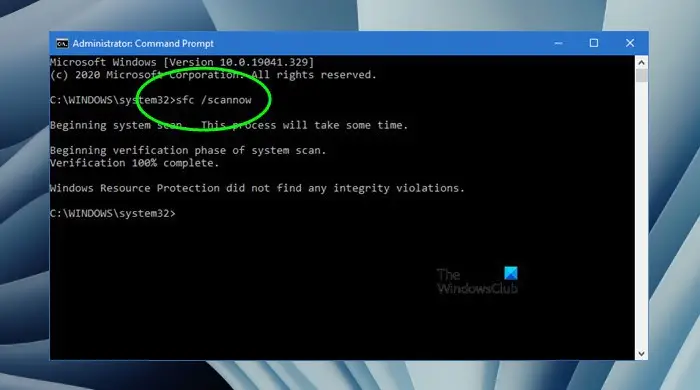
Poškozené nebo chybějící systémové soubory mohou narušit fungování služeb Intel SGX AESM. V takovém scénáři doporučujeme spustit Kontrola systémových souborů a příkaz DISM pro vyhledání poškozených souborů a jejich automatické nahrazení.
- Otevřete příkazový řádek jako správce a spusťte následující příkaz ke spuštění Kontrola systémových souborů:
sfc /scannow
- Nechte proces dokončit a po dokončení restartujte počítač a zkontrolujte, zda problém přetrvává.
- Pokud problém přetrvává, spusťte níže uvedený příkaz DISM:
DISM /Online /Cleanup-Image /RestoreHealth
Pokud služba stále nefunguje normálně, podívejte se na další řešení.
5] Resetujte BIOS

Další příčinou neočekávaného ukončení může být nesprávná konfigurace nebo zastaralé nastavení systému BIOS. chystáme se, čímž se eliminuje interference z jakékoli chybné konfigurace.
- Restartujte zařízení a stisknutím klávesy přejděte do nastavení systému BIOS.
- Kliknutím na klávesu F9 zobrazíte modrou obrazovku s nápisem „Načíst výchozí nastavení' a udeřit doAnotlačítko pro obnovení výchozího nastavení systému BIOS. Alternativně mohou uživatelé přejít na kartu Konec nebo Zabezpečení a vyhledat možnosti jako Načíst výchozí nastavení nebo obnovit výchozí.
- Vyberte možnost a po zobrazení výzvy stiskněte tlačítko Ano. Uložte změny a ukončete BIOS.
Systém se restartuje s výchozím nastavením systému BIOS.
6] Přeinstalujte Intell SGX
A konečně, pokud se problém nevyřeší, doporučujeme přeinstalovat Intell SGX, aby se obnovily přidružené ovladače, knihovny a soubory služeb. Znovu nainstalujte aktuální verzi, poté přejděte na oficiální web společnosti Intel nebo na stránku podpory výrobce zařízení a nainstalujte nejnovější software.
Číst:
Mohu zakázat službu Intel SGX AESM?
Ano, je možné deaktivovat službu Intel SGX AESM, není to však doporučený krok, protože to může ovlivnit funkčnost aplikací, které pro bezpečné operace enklávy spoléhají na Intel SGX.
Přečtěte si také:

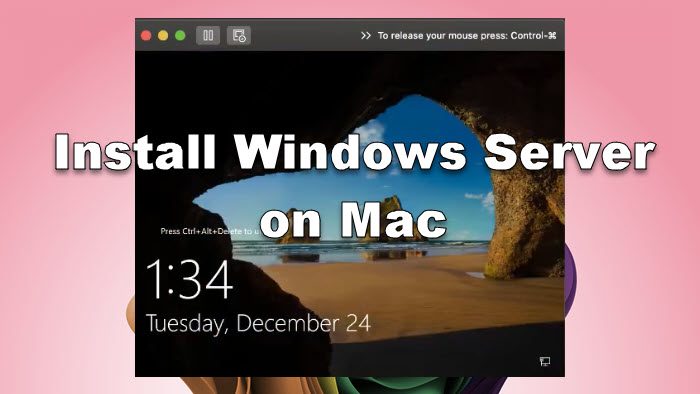



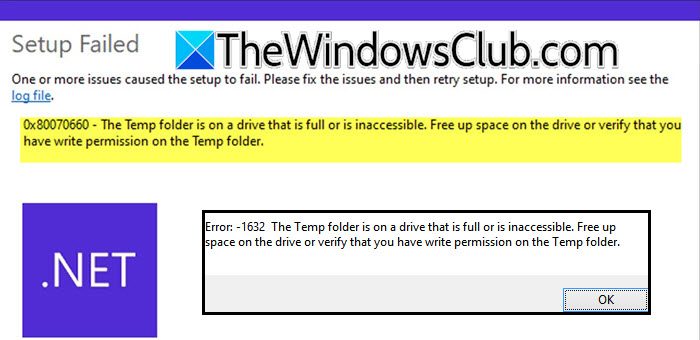

![[Opravte] Bing Homepage Quiz nefunguje v mém webovém prohlížeči](https://media.askvg.com/articles/images7/Bing_Homepage_Quiz_Weekly.png)




![[Nápověda a podpora] Často kladené problémy (FAQ) s řešeními](https://media.askvg.com/articles/images/Task_Manager_Disabled_2.jpg)

